マスク着用時でも簡単!アップルウォッチを使えばiPhoneロックが解除できる!
- 2021年07月12日
- スマホお役立ち情報

アップルウォッチでiPhoneロック解除をする方法
マスク生活になり、iPhoneを使っていても簡単に顔認証してくれないため不便に感じている方もいるでしょう。
一緒にアップルウォッチを準備すれば、マスクを着けていても簡単にロックを解除してくれて便利です。
上手に活用して、快適にiPhoneを使いましょう。
一緒にアップルウォッチを準備すれば、マスクを着けていても簡単にロックを解除してくれて便利です。
上手に活用して、快適にiPhoneを使いましょう。
使えるデバイスが決まっている
iPhoneロックをする前に、必要になってくるものがいくつかありますので説明していきます。
対応しているiOSも決まっていて、14.5位以降を搭載したモデルでないと使えません。
アップルウォッチをこれから購入するという方も、中古などを買うときには古すぎると機能を使うことが出来ません。
購入するときにはwatchOS 7.4 以降を搭載したものを選び、使うようにしましょう。
対応しているiOSも決まっていて、14.5位以降を搭載したモデルでないと使えません。
アップルウォッチをこれから購入するという方も、中古などを買うときには古すぎると機能を使うことが出来ません。
購入するときにはwatchOS 7.4 以降を搭載したものを選び、使うようにしましょう。
他に必要なこと
まず設定する前に、今使っているiPhoneとアップルウォッチがペアリングされていないといけません。
そのまま購入してきても何も設定していない状態では、ロック解除ができないため気を付けましょう。
ほかにもWi-FiとBluetoothが有効になっているかを確認します。
このとき、特にネットワークに接続されていなければならないということはなく、何かのWiーFiに絶対繋いでいなければならないということもありません。
アップルウォッチでの設定の中でも、パスワードと手首検出の有効設定は行わなければいけません。
そのまま購入してきても何も設定していない状態では、ロック解除ができないため気を付けましょう。
ほかにもWi-FiとBluetoothが有効になっているかを確認します。
このとき、特にネットワークに接続されていなければならないということはなく、何かのWiーFiに絶対繋いでいなければならないということもありません。
アップルウォッチでの設定の中でも、パスワードと手首検出の有効設定は行わなければいけません。
実際ロックを解除する状態に準備する
アップルウォッチで準備が整ったら、実際外などで使うときと同じように手首に装着します。
そして、手首に巻いた後、しっかりとロックされていないことを確認してください。
今度は顔もマスクを着け、口と鼻が覆われていることを確認しましょう。
マスクに関しては白の布でなければいけないなど決まりがないため、好きな色や厚みのものをしても問題ありません。
そして、手首に巻いた後、しっかりとロックされていないことを確認してください。
今度は顔もマスクを着け、口と鼻が覆われていることを確認しましょう。
マスクに関しては白の布でなければいけないなど決まりがないため、好きな色や厚みのものをしても問題ありません。
アップルウォッチでiPhoneロック解除をする手順1
アップルウォッチでロックを解除しようとしたら、まずiPhoneで設定の「App」を開きましょう。
アプリの中にある歯車のような形をしたアイコンが、設定のマークです。
アプリの中にある歯車のような形をしたアイコンが、設定のマークです。
アップルウォッチでiPhoneロック解除をする手順2
今度は「Face IDとパスコード」を押して、パスコードを入力してみましょう。
その後、下にどんどんといき、「アップルウォッチでロックを解除」という画面にし、この機能を「オン」に設定してみてください。
万が一手首検出がうまく作動していない場合は、この段階で有効にするようにと表示が出てきます。
この設定のとき、iPhoneとアップルウォッチは必ず近くになるようにしておく必要があります。
その後、下にどんどんといき、「アップルウォッチでロックを解除」という画面にし、この機能を「オン」に設定してみてください。
万が一手首検出がうまく作動していない場合は、この段階で有効にするようにと表示が出てきます。
この設定のとき、iPhoneとアップルウォッチは必ず近くになるようにしておく必要があります。
アップルウォッチでiPhoneロック解除をする手順3
ここまで設定していれば、もう解除はできるようになっています。
マスクを着けアップルウォッチを手首に装着している状態でロックが解除されているのか確認した状態で、iPhoneの電源を入れ目を向けてみましょう。
マスクを着けた状態でも面倒なパスワード入力などなしに、指をスライドさせて簡単に使えるようになります。
マスクを着けアップルウォッチを手首に装着している状態でロックが解除されているのか確認した状態で、iPhoneの電源を入れ目を向けてみましょう。
マスクを着けた状態でも面倒なパスワード入力などなしに、指をスライドさせて簡単に使えるようになります。
設定した後最初はマスク着用からのロック解除が必要
設定したらそのまま使えるのですが、最初はロック解除が必要になってしまいます。
知らないまま解除しようとすると、パスコードを入れる画面が出てくるためおかしいと感じてしまうかもしれません。
最初だけしっかりとパスコードを入力して問題なく使えるようになると、iPhoneでも認識してくれて次はマスクを着けたまま操作するとそのまま開いてくれます。
特に急いでいるときや出先でiPhoneを開かなければいけないときに、いちいちパスワードを入力しなくても良いため便利です。
知らないまま解除しようとすると、パスコードを入れる画面が出てくるためおかしいと感じてしまうかもしれません。
最初だけしっかりとパスコードを入力して問題なく使えるようになると、iPhoneでも認識してくれて次はマスクを着けたまま操作するとそのまま開いてくれます。
特に急いでいるときや出先でiPhoneを開かなければいけないときに、いちいちパスワードを入力しなくても良いため便利です。
解除後もマスクを着けないままでも解除できる
アップルウォッチとiPhoneを連携してマスクの状態で解除できるようになっていますが、解除をしてマスクを着けないままでも使えます。
設定上ではマスクをしていてかつアップルウォッチを使ってiPhoneロックを解除するとしていますが、マスクを着けていなくてもロックがそのまま解除できます。
普通解除されるときにはサインとしてアップルウォッチが少しブルっと震えますが、顔だけでの認証になるため反応しません。
逆に言えば、設定はアップルウォッチを使うようになっていても実際にアップルウォッチが近くにある必要がないので、無理にずっと腕に着けていなくても大丈夫です。
設定上ではマスクをしていてかつアップルウォッチを使ってiPhoneロックを解除するとしていますが、マスクを着けていなくてもロックがそのまま解除できます。
普通解除されるときにはサインとしてアップルウォッチが少しブルっと震えますが、顔だけでの認証になるため反応しません。
逆に言えば、設定はアップルウォッチを使うようになっていても実際にアップルウォッチが近くにある必要がないので、無理にずっと腕に着けていなくても大丈夫です。
どんな風に認識して解除している?
通常顔認証の場合、その方の顔を認識してそうではない人が解除しようとしてもロックがかかるようになっています。
しかしマスクの場合は、顔認証をして解除している訳ではありません。
アップルウォッチを手首にしているのを感知して、ロックを解除しています。
仮に他の人がロックを解除してアップルウォッチと連携させている時に利用したら、顔ではなくiPhoneとアップルウォッチのつながりで解除しているため画面を開けてしまうようになります。
しかしマスクの場合は、顔認証をして解除している訳ではありません。
アップルウォッチを手首にしているのを感知して、ロックを解除しています。
仮に他の人がロックを解除してアップルウォッチと連携させている時に利用したら、顔ではなくiPhoneとアップルウォッチのつながりで解除しているため画面を開けてしまうようになります。
すぐにロックをかけることが大切
マスクを着けていて且つアップルウォッチを手首に着けiPhoneを触ったらそのまま解除になってしまいますが、そのような時にはiPhoneをロックもできます。
アップルウォッチでも通知がきますし、そこにiPhoneをロックするというのが出てきますので、ここを押せばロックがかかります。
ロックさえかけてしまえば、どんなに触ってもパスコードを入力しなければ反応しなくなるため大丈夫です。
アップルウォッチでも通知がきますし、そこにiPhoneをロックするというのが出てきますので、ここを押せばロックがかかります。
ロックさえかけてしまえば、どんなに触ってもパスコードを入力しなければ反応しなくなるため大丈夫です。
パスコードやiPhoneの置き場所は大変重要
身近な人であってもiPhoneは見られたくないものですので、パスコードを設定している場合にはほかの人に予測できないものを使いましょう。
特に、家族であってもプライベートな部分は見られたくない場合も多いものですし、気軽にロックを外されて覗かれたら困ります。
できる限りアップルウォッチは自宅で付けないようにし、自分がいない隙にiPhoneも誰かの手に届くような場所に置くことは避けたほうが安心です。
基本的には大変便利ですし、外へ出かけたときにはマスクなしでもロックが解除し簡単に使えるようになるため、アップルウォッチとの連携をしてみてはどうでしょうか。
特に、家族であってもプライベートな部分は見られたくない場合も多いものですし、気軽にロックを外されて覗かれたら困ります。
できる限りアップルウォッチは自宅で付けないようにし、自分がいない隙にiPhoneも誰かの手に届くような場所に置くことは避けたほうが安心です。
基本的には大変便利ですし、外へ出かけたときにはマスクなしでもロックが解除し簡単に使えるようになるため、アップルウォッチとの連携をしてみてはどうでしょうか。
モバイル保険ならまとめて保障できる
アップルウォッチも常に持ち歩くものです。しかし、アップルウォッチのためだけに保障に入るのは勿体ないと思う方はいると思います。そんな方におススメのが「モバイル保険」です。
モバイル保険は月額700円とリーズナブルでありながら、1契約で3端末まで補償出来るのです。
モバイル保険は月額700円とリーズナブルでありながら、1契約で3端末まで補償出来るのです。
年間10万円まで補償してくれるのでかなり安心ですよね。
ご自身でお持ちのスマホとアップルウォッチと2台入れることも可能です。それでも月額料金は変わらずの700円です。
AppleCare+やキャリアの補償と比べて月額料金が安く700円、修理時の自己負担金も0円なので、料金面では圧倒的にオトクです。 スマホ以外の身の回りの通信機器も追加で2台まで補償できるので、これさえあれば通信機器のトラブルは安心といえるサービスになっています。興味がある方はこちらから調べてみてはいかがでしょうか。
ご自身でお持ちのスマホとアップルウォッチと2台入れることも可能です。それでも月額料金は変わらずの700円です。
AppleCare+やキャリアの補償と比べて月額料金が安く700円、修理時の自己負担金も0円なので、料金面では圧倒的にオトクです。 スマホ以外の身の回りの通信機器も追加で2台まで補償できるので、これさえあれば通信機器のトラブルは安心といえるサービスになっています。興味がある方はこちらから調べてみてはいかがでしょうか。

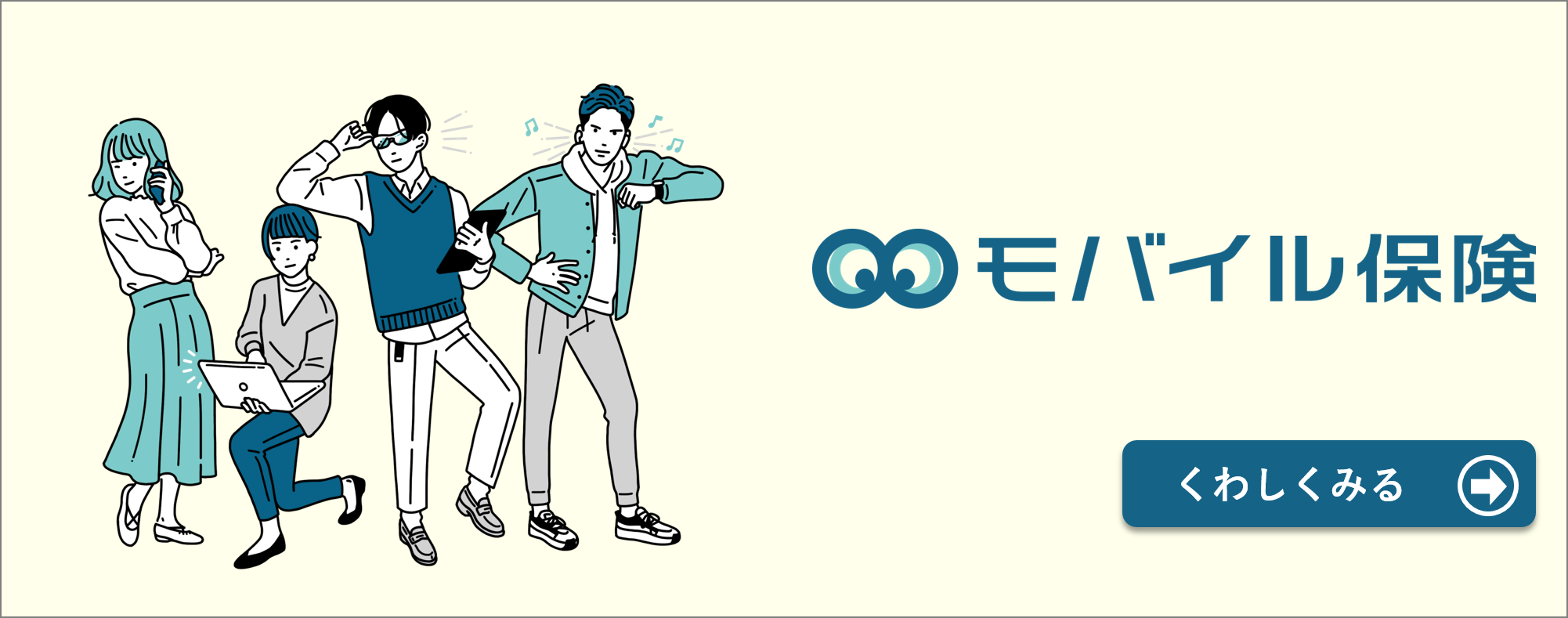



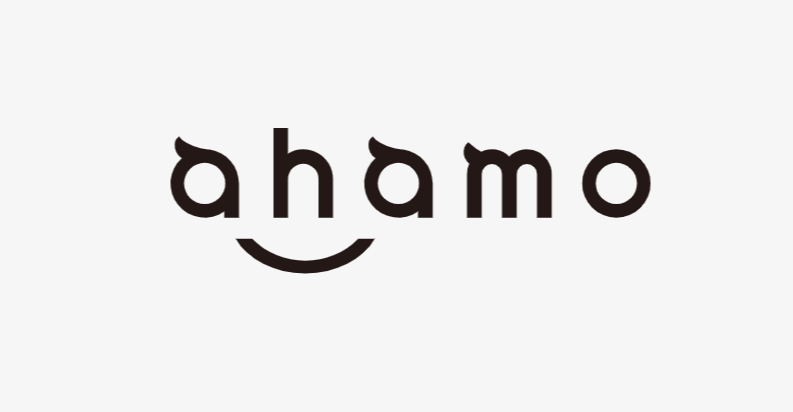

 ライン、ライン引き継ぎ.jpg)
